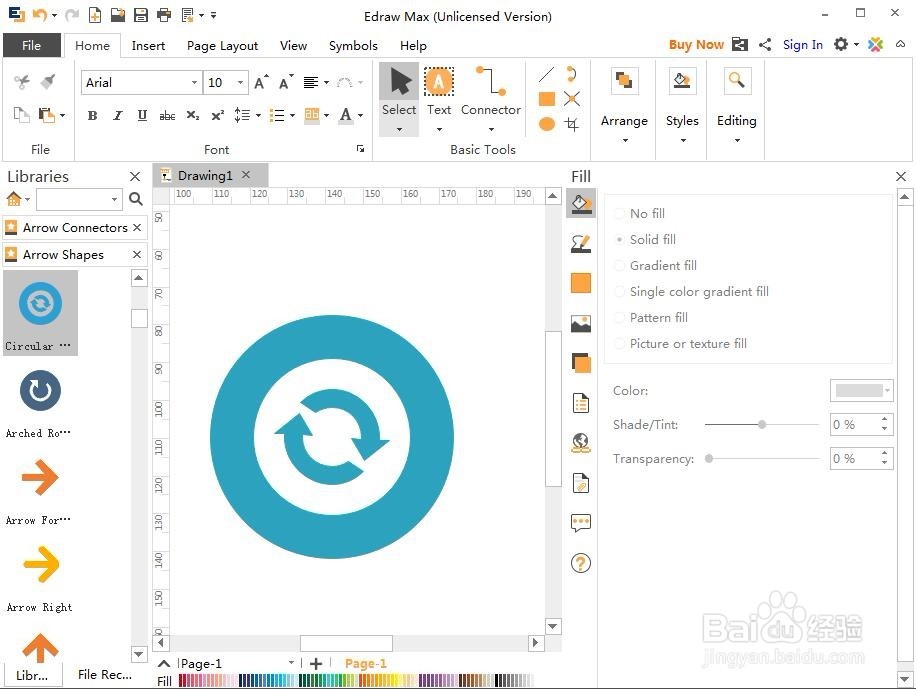1、打开Edraw Max软件,进入其主界面;

2、点基本图形,找到其中的箭头,双击打开它;
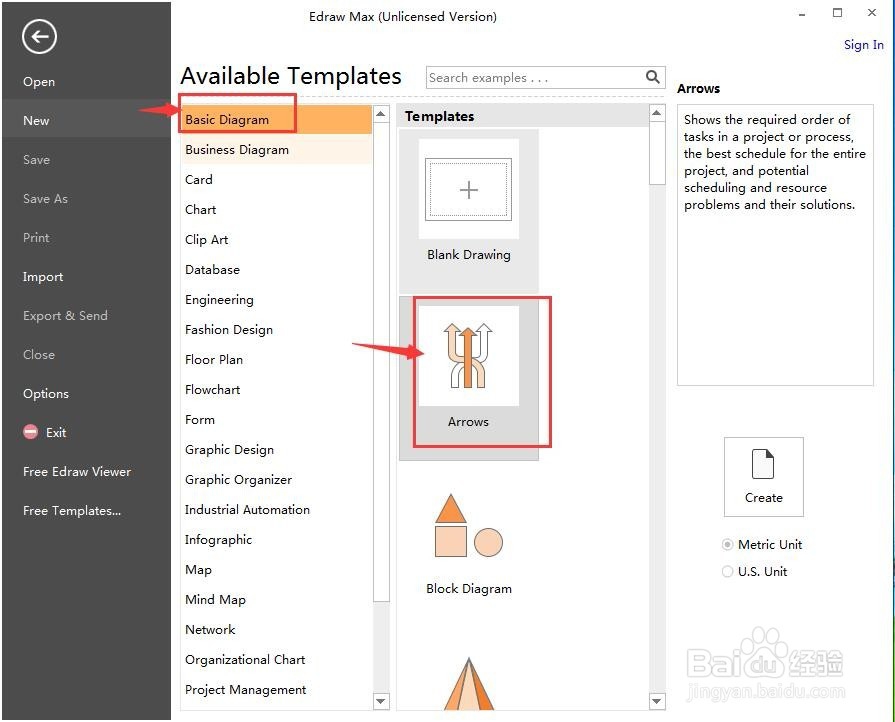
3、进入箭头形状所在的页面;

4、找到循环圆形箭头;
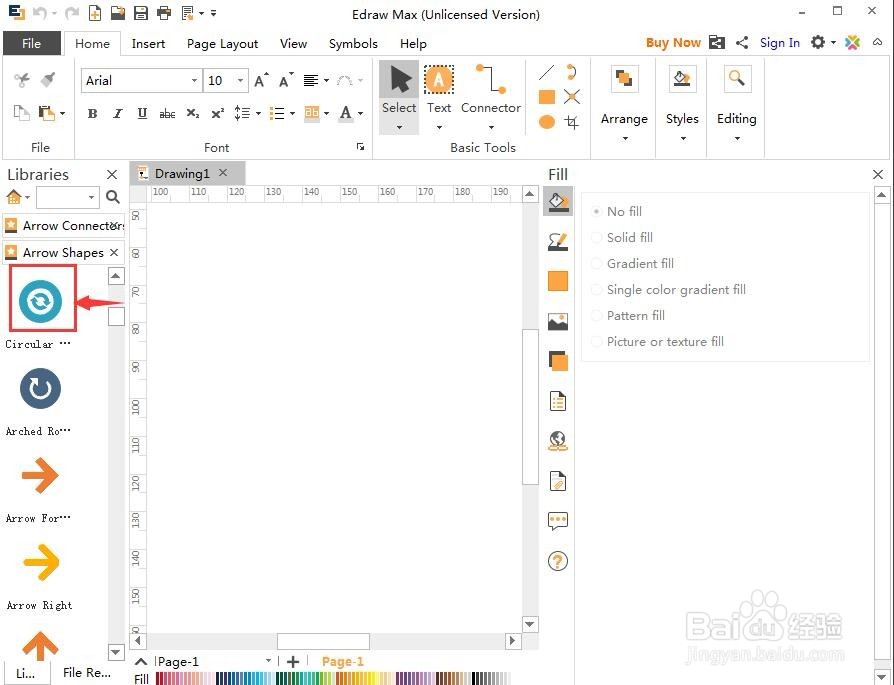
5、用鼠标左键将它拉到空白的编辑区放下;
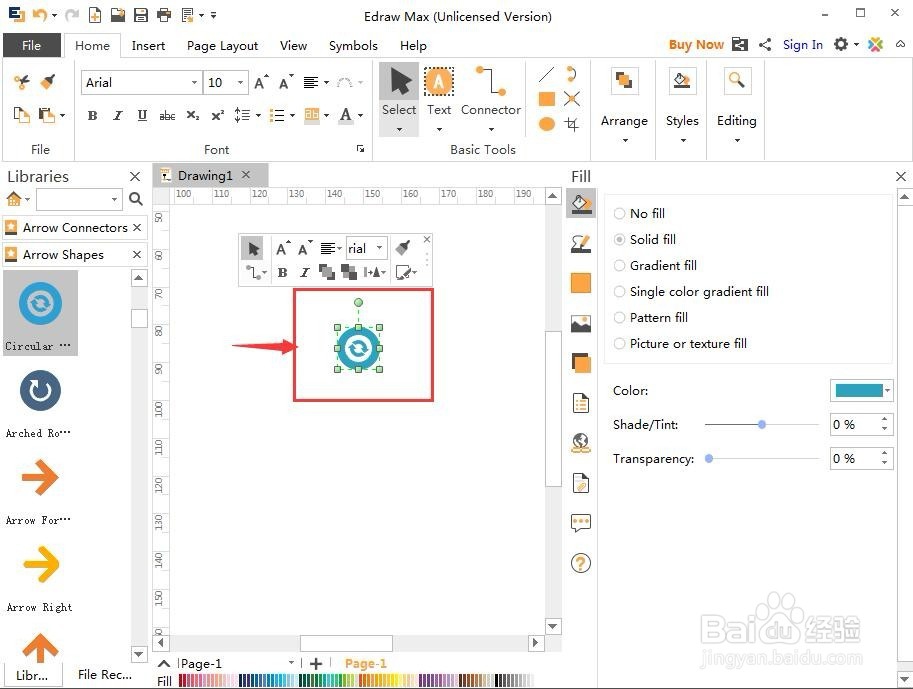
6、如果要改变其大小,可以按住鼠标左键不放,向内外拖动,向内拉是缩小,向外拉是变大;

7、用这样的方法我们就可以在Edraw Max软件中绘制一个循环圆形箭头。
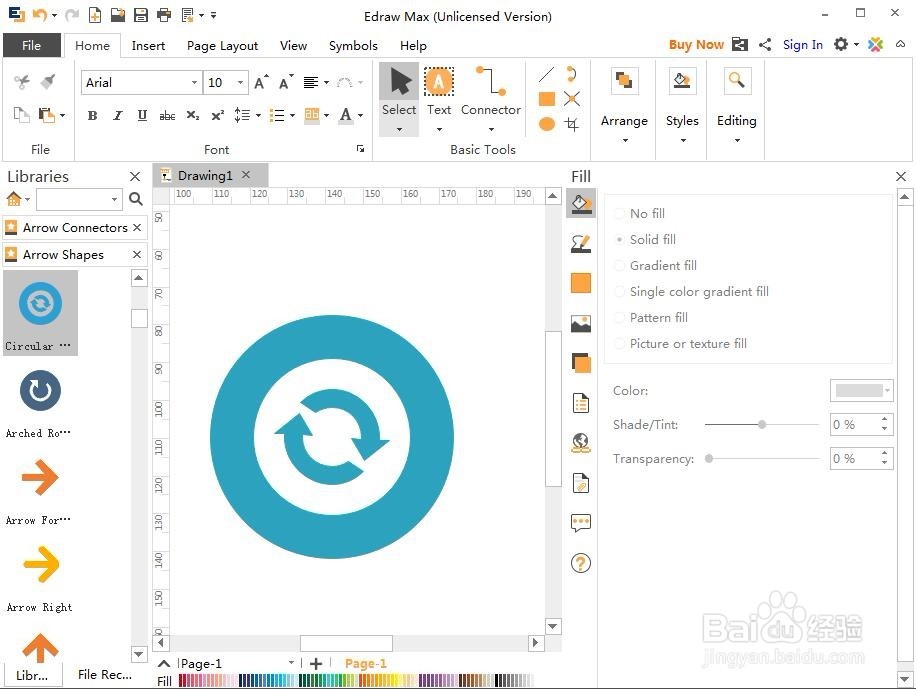
时间:2024-10-13 23:00:50
1、打开Edraw Max软件,进入其主界面;

2、点基本图形,找到其中的箭头,双击打开它;
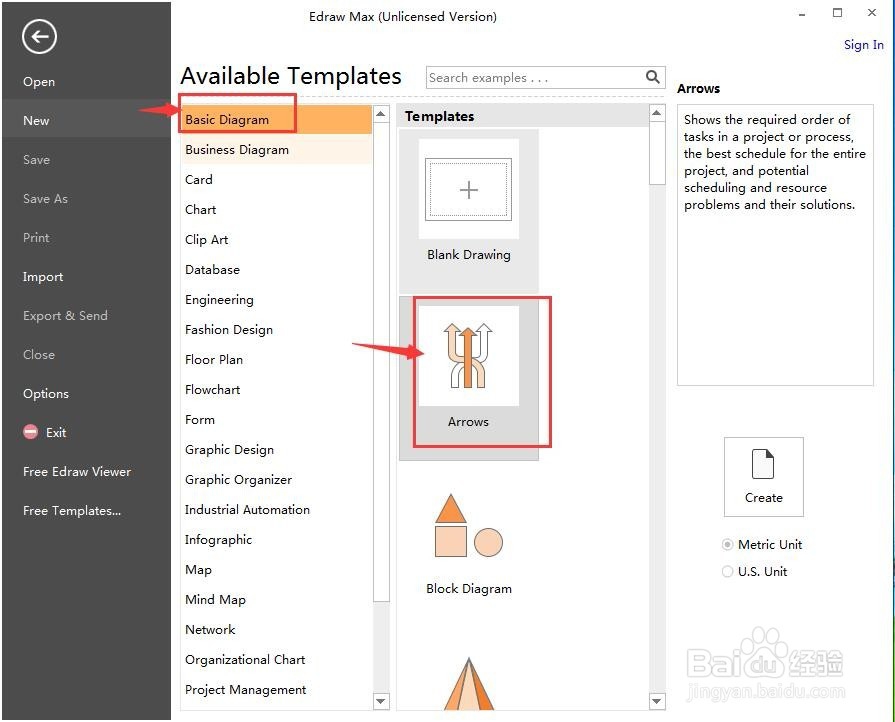
3、进入箭头形状所在的页面;

4、找到循环圆形箭头;
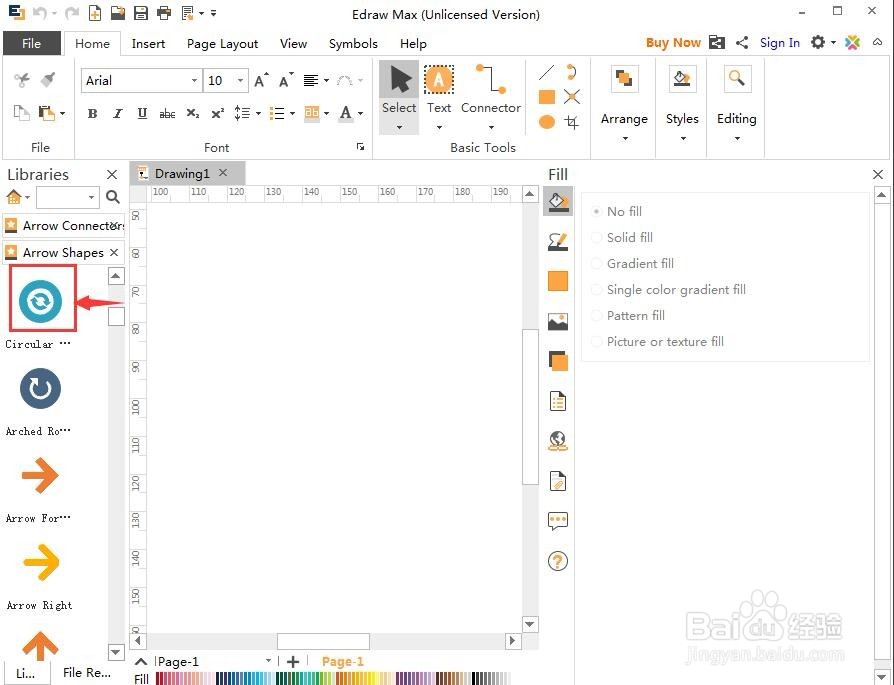
5、用鼠标左键将它拉到空白的编辑区放下;
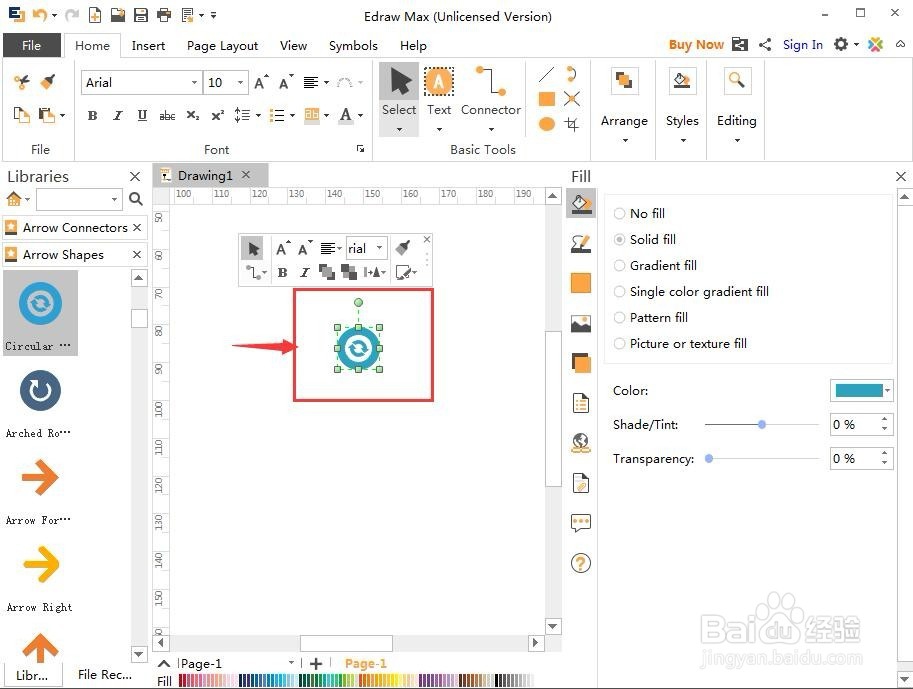
6、如果要改变其大小,可以按住鼠标左键不放,向内外拖动,向内拉是缩小,向外拉是变大;

7、用这样的方法我们就可以在Edraw Max软件中绘制一个循环圆形箭头。